文章詳情頁
win10系統設置不進入待機狀態的方法
瀏覽:76日期:2023-03-26 17:24:50
win10系統是一款當前很多人都在使用的電腦操作系統,該系統對操作界面進行了改進,相比以前的操作界面來說,該系統的界面看起來更加的自然流暢。相信大家都知道,電腦在接通電源的條件下,如果在一段時間內不使用電腦的話,電腦就會進入待機狀態,或者進入到睡眠狀態。如果不想要電腦進入到待機狀態,就需要自己進行設置。但是有很多的小伙伴都不知道怎么操作,那么接下來小編就給大家詳細介紹一下win10系統設置不進入待機狀態的具體操作方法,有需要的朋友可以看一看并收藏起來。

1.首先打開電腦,我們在桌面的左下角找到下圖所示的開始按鈕,點擊該按鈕再進行下一步操作。
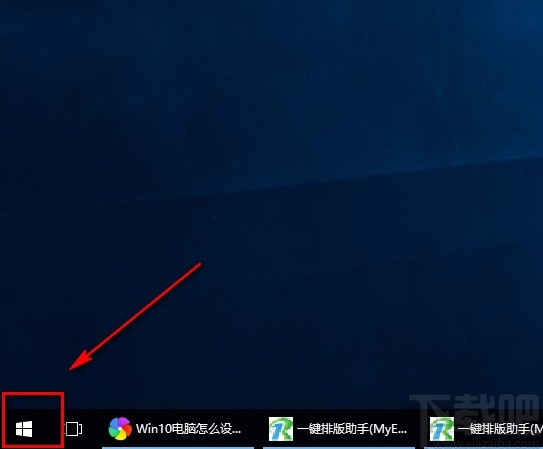
2.接著在開始按鈕上方會出現一個窗口,我們在窗口左側找到“設置”選項,點擊該選項就可以打開設置頁面。
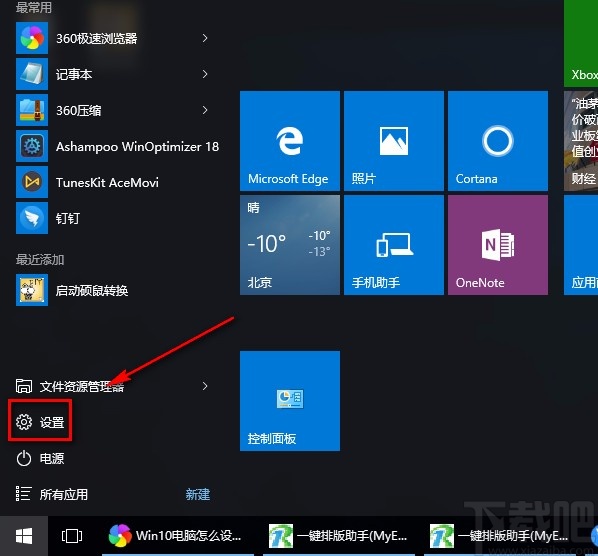
3.接下來在設置頁面中,我們在頁面上找到“系統”選項,點擊該選項就可以跳轉到系統頁面。
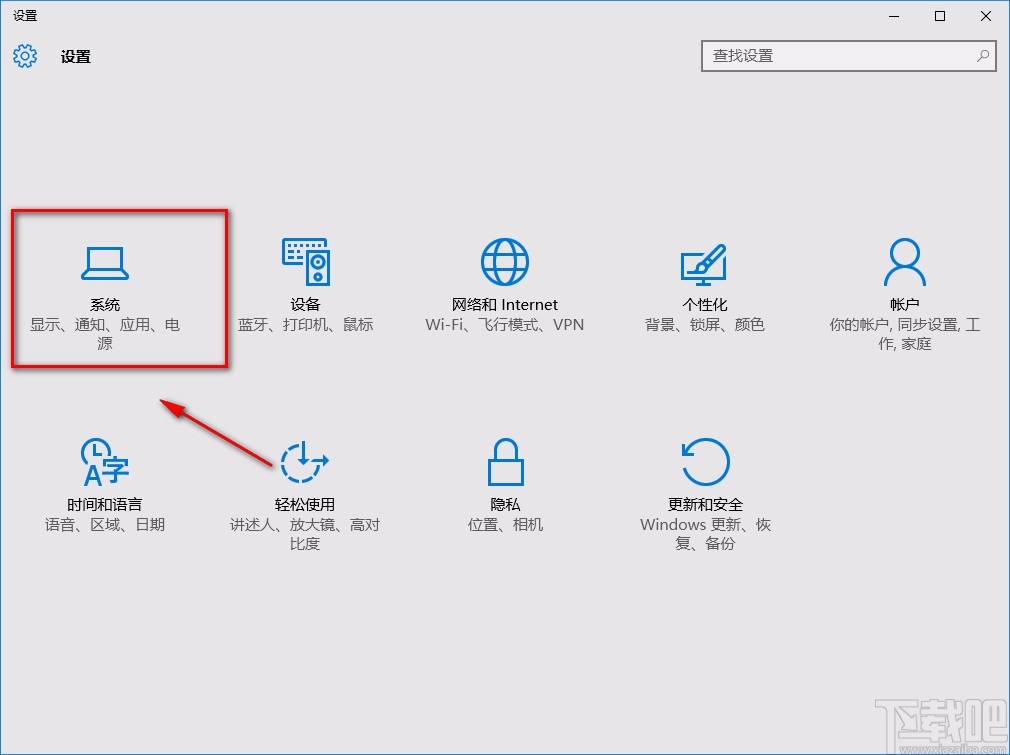
4.隨后在系統頁面中,我們在頁面左側找到“電源和睡眠”選項,點擊該選項后,再進行接下來的操作。
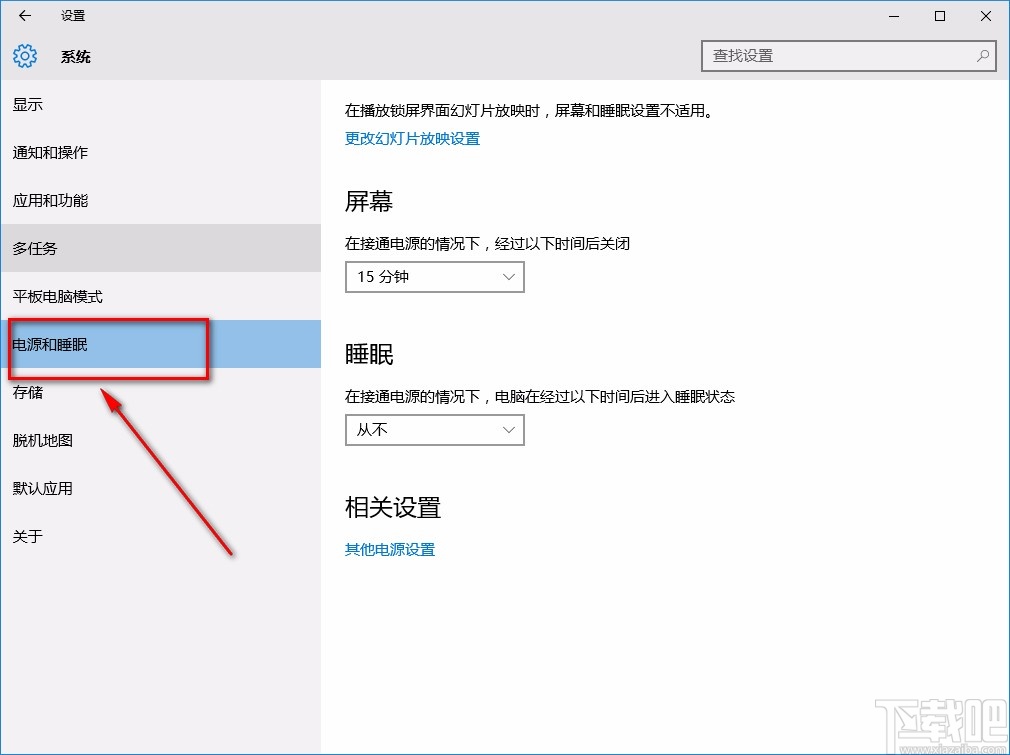
5.最后我們在界面上找到“屏幕”和“睡眠”兩個選項,它們下方都有一個下拉按鈕,分別點擊兩個下拉按鈕,在下拉框中選擇“從不”選項,如下圖所示,這就表示成功設置好系統不進入待機狀態了。
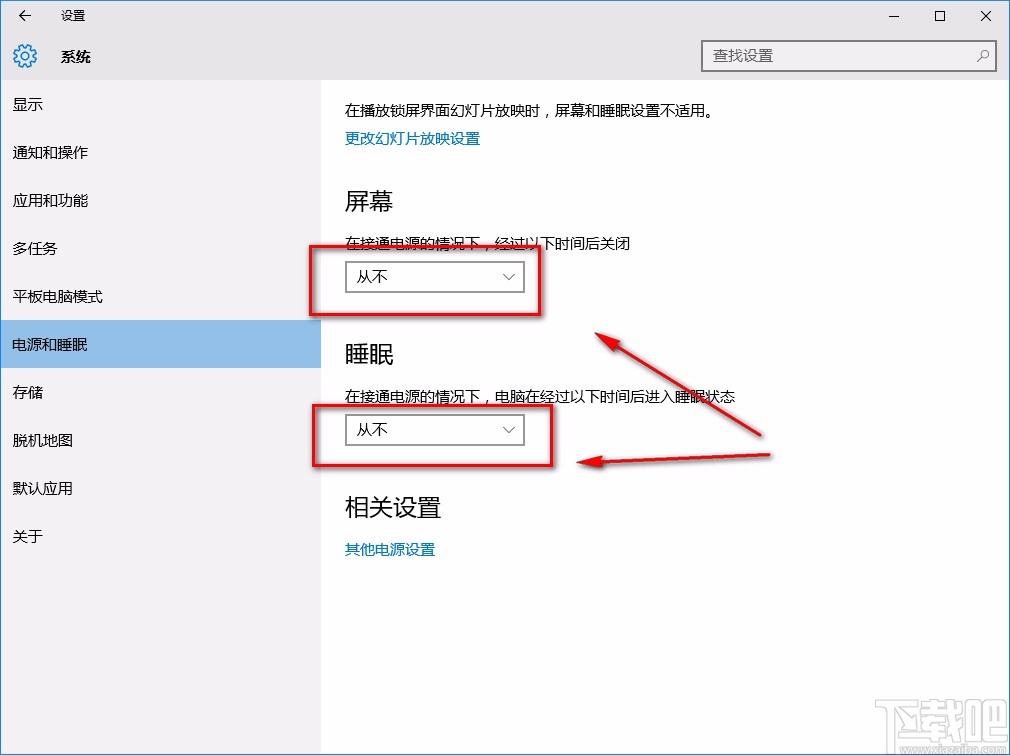
以上就是小編給大家整理的win10系統設置不進入待機狀態的具體操作方法,方法簡單易懂,有需要的朋友可以看一看,希望這篇教程對大家有所幫助。
相關文章:
排行榜
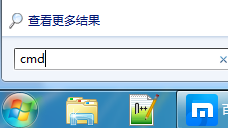
 網公網安備
網公網安備